1、启动PPT软件,新建一个空白幻灯片

2、接点:插入,再点:表格;再点:插入表格弹出一个对话框

3、再在列数与行数的编辑框内输入我们想要的列数与行数。
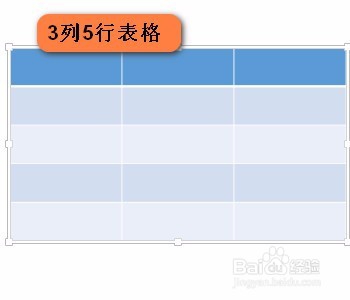
4、接下来,就把表格添加红色大边框表格在选中的状态下,点笔划粗细这里,把笔划粗细设置为6磅的

5、再点笔触颜色这里,弹出的颜色面板选择红色。

6、上述这些设置好后,再点所有边框这里。弹出的菜单中选择表格的边框

7、点击所有边框这一项,点击后,我们可以看到幻灯片上的表格已显示为红色大边框效果。
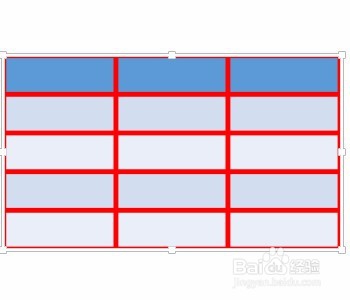
8、如果只想表格外边框是红色大边框的,那么, 再重新点开所有边框的按钮,选择外边框即可。

